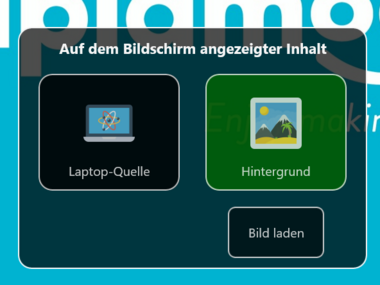Ein eigenes Hintergrundbild hinterlegen
Was Sie wissen müssen
Statt vor einer Präsentation können Sie sich auch in ein Bild Ihrer Wahl einbetten, das Sie via USB-Stick an den Rapidmooc übertragen.
Wie das geht, zeigen wir Ihnen in dieser Anleitung.
Ebenfalls können Sie über "Hintergrundbild" im Szenen-Editor Bilder, die im Rapidmooc hinterlegt sind, auswählen.